Решење: Мицрософт Вирелесс Дисплаи Адаптер се неће повезати на Виндовс 10
мисцеланеа / / August 04, 2021
Огласи
Корисници који често повезују своје мобилне телефоне, таблете и друге паметне уређаје са великим екранима знају колико је важан уређај Мицрософт Вирелесс Дисплаи Адаптер. Показује се као велика помоћ за оне кориснике који уживају у мултимедији на великим спољним екранима. Међутим, као и неколико других унутрашњих и спољних уређаја, такође није остављен сам са проблемима са грешкама и грешкама.
Садржај странице
-
1 Како поправити ако се Мицрософт Вирелесс Дисплаи Адаптер не повеже?
- 1.1 РЕШЕЊЕ 1: Деинсталирајте МВДА управљачки програм:
- 1.2 ПОПРАВАК 2: Промените опсег бежичне фреквенције:
- 1.3 РЕШЕЊЕ 3: Поново инсталирајте управљачки програм графичке картице:
- 1.4 ФИКС 4: Ресетујте адаптер:
- 1.5 ФИКС 5: Промените брзину освежавања:
- 1.6 РЕШЕЊЕ 6: Деинсталирајте проблематични софтвер:
- 1.7 РЕШЕЊЕ 7: Онемогућите антивирусни софтвер:
- 1.8 ПОПРАВАК 8: Правилно повежите адаптер:
Како поправити ако се Мицрософт Вирелесс Дисплаи Адаптер не повеже?
Недавно су неки корисници известили да се „Мицрософт Вирелесс Дисплаи Адаптер Виндов“ неће повезати “на Виндовс 10. Као и корисници, након надоградње на Виндовс 10, нису могли да повежу свој Сурфаце Про 3 са паметним телевизором помоћу Мицрософт Вирелесс Дисплаи Адаптер-а. Међутим, проблем је прилично чест и може се решити у кратком року помоћу исправки наведених у водичу у наставку. Погледај:
РЕШЕЊЕ 1: Деинсталирајте МВДА управљачки програм:
Проблем ће понекад решити једноставно деинсталирање управљачког програма Мицрософт Вирелесс Дисплаи Адаптер и омогућавање Виндовс-у 10 да га аутоматски инсталира. Да бисте то урадили, следите кораке дате у наставку:
- Прво кликните десним тастером миша преко Виндовс икона у доњем левом углу екрана и изаберите опцију Менаџер уређаја из контекстног менија.
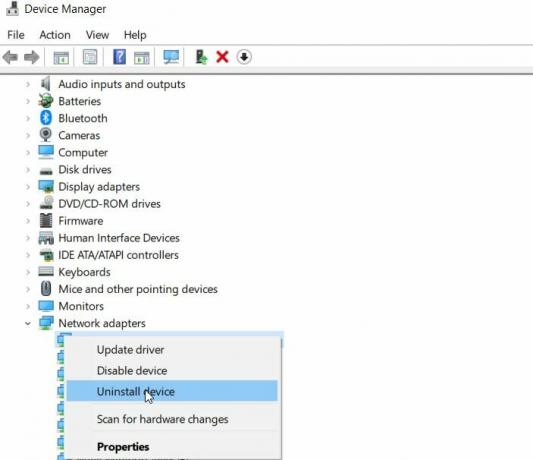
- На Прозор управитеља уређаја, проширити Мрежни адаптери, пронађите опцију Марвелл АВАСТАР Вирелесс-АЦ мрежни контролер, кликните десним тастером миша и изаберите Деинсталирај.
- Једном када је деинсталиран, поново покрените рачунар.

- Сада идите на Подешавања (откуцајте Сеттингс у траку за претрагу радне површине и изаберите одговарајућу опцију), кликните на Ажурирања и сигурност а затим изаберите Провери ажурирања таб.
- Ваш систем ће сада аутоматски инсталирати управљачки програм бежичног екрана и наведена грешка ће се решити за кратко време. Можете да проверите исто и потврдите.
ПОПРАВАК 2: Промените опсег бежичне фреквенције:
За то,
Огласи
- Прво кликните десним тастером миша преко Виндовс икона у доњем левом углу екрана и изаберите опцију Менаџер уређаја из контекстног менија.
- На Прозор управитеља уређаја, проширити Мрежни адаптери, пронађите и кликните десним тастером миша на опцију Марвелл АВАСТАР адаптер и даље изаберите Својства.
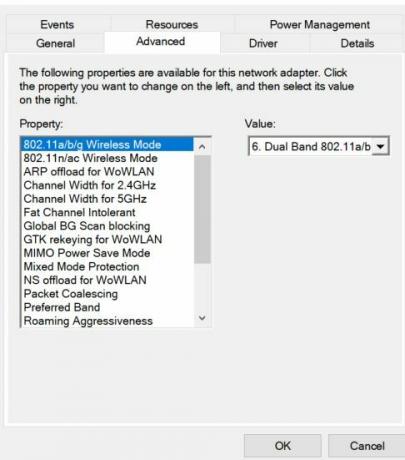
- У следећем прозору идите на Картица Адванцед из вертикалног менија и, испод Имовина одељак, изаберите Трака.
- Сада под Вредност, кликните преко стрелице, а затим изаберите Ауто и затим кликните на У реду.
Белешка: За кориснике Сурфаце 3, Сурфаце Про 3, Сурфаце Про 4 или Сурфаце Боок могу се повезати на бежичном фреквенцијском опсегу од 2,4 ГХз или 5 ГХз помоћу Мицрософт Вирелесс Дисплаи Адаптер-а. Међутим, потребно је омогућити фреквенцијски опсег од 2,4 ГХз да би се Сурфаце уређај упарио са адаптером. У случају да је овај фреквенцијски опсег онемогућен, не бисте могли да користите Мицрософт Вирелесс Дисплаи Адаптер и прикажете медије на ТВ-у.
РЕШЕЊЕ 3: Поново инсталирајте управљачки програм графичке картице:
За неке кориснике могу бити проблеми са графичком картицом (Интел ХД Грапхицс) који могу спречити да Мицрософт Вирелесс Дисплаи Адаптер ради нормално. Овде је једноставно решење поновна инсталација управљачког програма графичке картице. Да бисте то урадили, следите кораке дате у наставку:
- Прво кликните десним тастером миша преко Виндовс икона у доњем левом углу екрана и изаберите опцију Менаџер уређаја из контекстног менија.

- На Прозор управитеља уређаја, пронађите свој Возач графичке картице, кликните десним тастером миша и изаберите Деинсталирај.
- Једном када је деинсталиран, поново покрените рачунар. Током процеса почетног поновног покретања, систем ће аутоматски инсталирати управљачке програме који недостају.
ФИКС 4: Ресетујте адаптер:
Када поновна инсталација било ког управљачког програма у вашем случају не помаже, једно од најбољих решења је ресетовање адаптера. Да бисте то урадили, следите кораке дате у наставку:
- Притисните и држите тастер за ресетовање на адаптеру до 10 секунди.
- Отворен Ацтион Центер са траке задатака када видите поруку „Спремни за повезивање ”.
- Сада изаберите Повежите се, а затим на листи екрана изаберите опцију Мицрософт бежични адаптер за приказ.
- Решиће проблем Мицрософтовог бежичног адаптера екрана који се неће повезати у трену.
ФИКС 5: Промените брзину освежавања:
Као и код неколико настрадалих корисника, проблем са Мицрософтовим бежичним адаптером екрана неће се повезати може бити и због брзине освежавања. У складу са тим, то се може решити на следећи начин:
- Прво отворите свој Софтвер за графички адаптер.
- Сада промените брзину освежавања из 30Хз до 25Хз и сачувајте промене.
РЕШЕЊЕ 6: Деинсталирајте проблематични софтвер:
Још један проблематичан сценарио који може покренути Мицрософтов адаптер за бежични приказ се неће повезати у оперативном систему Виндовс 10 је употреба Цибер Гхост ВПН. Као и код неких корисника, након што су уклонили апликацију, проблем је решен. Међутим, у случају да и даље желите да користите Цибер Гхост, препоручљиво је да преузмете и инсталирате најновију исправку и проверите да ли вам помаже.
Огласи
Не само ВПН апликација већ чак и друга апликација такође могу покренути наведени проблем; стога је препоручљиво истражити пре него што препознате проблематичну апликацију.
РЕШЕЊЕ 7: Онемогућите антивирусни софтвер:
Један од разлога што сте суочени са проблемом Мицрософт Вирелесс Дисплаи Адаптер Вон Цоннецт не може бити ваш антивирусни софтвер. Неки оштећени корисници тврде да у то време њихов антивирусни софтвер омета Интернет везу и спречава Мицрософт Вирелесс Дисплаи Адаптер да ради без застоја. Ситуација се тврди посебно за АВГ антивирус.
Да бисте решили проблем, овде је препоручљиво да онемогућите антивирусни софтвер. У случају да то не помогне, такође можете уклонити антивирус. За то можете користити наменски алат за уклањање софтвера јер ће вам помоћи у уклањању одређених датотека и уноса у регистру који су остали.
Међутим, с обзиром да је антивирус један од безбедносних софтвера за заштиту рачунарског вируса и малвера, саветује се да се што пре пребаците на било који други поуздани антивирус.
Огласи
ПОПРАВАК 8: Правилно повежите адаптер:
Претпоставимо да вам ниједно од горе наведених поправака не одговара. У том случају, могуће је да је Мицрософтов адаптер за бежични приказ се неће повезати у оперативном систему Виндовс 10 резултат проблема са ручним повезивањем. Стога је овде основно решење „Правилно повежите адаптер“. Да бисте то урадили, следите кораке дате у наставку:
- Прво спојите адаптер на УСБ порт а затим га спојите на ХДМИ порт.
- Даље пређите на ХДМИ улаз. Ако нисте прешли на правилан улаз, уређај неће почети да функционише.
- На крају, одаберите уређај и додајте бежични екран. До сада би то питање било решено.
Ово су била нека од испробаних, тестираних и доказаних решења за Мицрософтов адаптер за бежични екран који се неће повезати са издањем Виндовс 10. Узимајући у обзир све сценарије, препоручљиво је прво проверити да ли постоје ручни кварови, а затим потражити друге исправке.
До краја чланка надамо се да ћете у кратком року успети да решите проблем повезаности Мицрософт Вирелесс Дисплаи Адаптер-а. Једном решени, лако можете повезати свој мали практични уређај са великим екранима. Након читања овог чланка, ако имате питања или повратне информације, запишите коментар у поље за коментаре испод.
Огласи Већина компанија и канцеларија сада ради од куће због коронавируса...
Огласи Виртуелни помоћници су врло корисни алати који помажу у лаком извршавању задатака. Цортана је популарни асистент...
Огласи Као што знате да када промените приоритет процеса у менаџеру задатака, можете одредити...



![Једноставна метода за корење Иу Иуникуе-а помоћу Магиска [ТВРП није потребан]](/f/9948716616352076be6d65a65a2a1799.jpg?width=288&height=384)